
OutlookでHTMLメールを作成する
HTMLを使用して電子メールを作成すると、画像、署名、箇条書き、横線、ハイパーリンクなどのオブジェクトを使用して電子メールメッセージにスパイスを加えることができます。 組み込みのひな形を使用したり、電子メールメッセージの背景用に独自のカスタムひな形を作成したり、カラフルなニュースレターを作成して顧客や家族に送信したりすることもできます。 Microsoft 2007はHTMLをサポートしていませんが、Microsoft 2003以前を使用している場合は、HTML電子メールメッセージを作成する利点を享受できます。
ステップ1
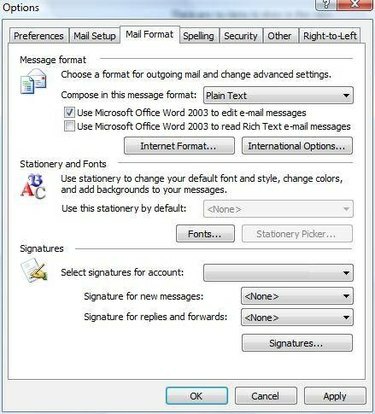
Microsoft Outlookを起動し、[ツール]メニューに移動します。 「オプション」をクリックします。 [オプション]ウィンドウで、[メール形式]タブに移動します。
今日のビデオ
ステップ2
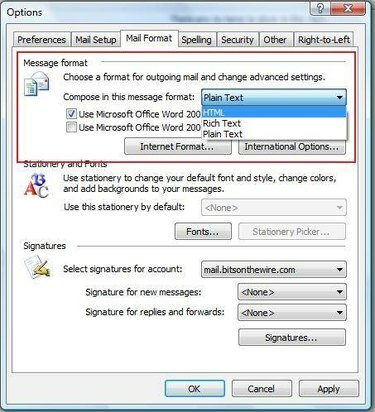
「メッセージフォーマット」セクションのドロップダウンメニューから「HTML」を選択します。 [Microsoft Office Wordを使用してメッセージを編集する]を選択して、Wordで使用できるオプションと設定を利用することもできます。 これらの変更を保存するには、[適用]をクリックします。
ステップ3
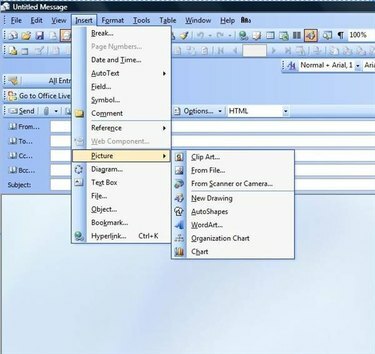
ツールバーの「新規」ボタンをクリックして、新しい電子メールメッセージを開きます。 [挿入]メニューに移動し、[画像]をポイントして、メールにグラフィックを挿入します。 「ファイルから」や「クリップアート」など、画像の種類を選択します。
ステップ4
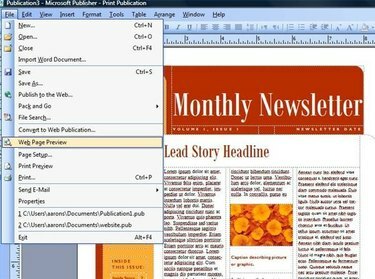
MicrosoftWordやMicrosoftPublisherなどのプログラムで、ニュースレターやポスターなどのグラフィックが豊富な出版物を作成します。 終了したら、「ファイル」メニューから「Webページプレビュー」に移動します。 パブリケーションはWebページとして開きます。
ステップ5
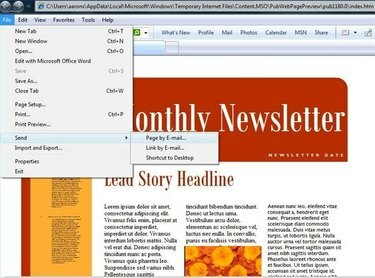
ブラウザウィンドウ(Internet Explorerなど)から、[ファイル]メニューに移動します。 [送信]をポイントし、[メールで送信]を選択します。 新しいOutlook電子メールメッセージが開き、メッセージの本文にニュースレターまたはその他の出版物が含まれます。
ヒント
電子メールメッセージの受信者は、電子メール内の画像やその他のHTMLオブジェクトを表示するために、HTMLメッセージを表示できる必要があります。



